
 |
縮水的RAM DISK
以前用XP時候
設定給他750MB約有740可用 現在用7 裡面都是空的卻只有六百多可用 怎會這樣 如何釋放空間? 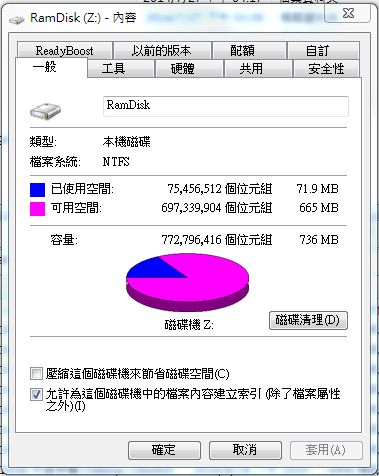 |
很簡單 ...
1.NT 系統的系統保護這東西。 從 XP 開始就有類似系統還的系統保護機制。這個會吃掉一些磁碟空間。 可以從「我的電腦→滑鼠右鍵內容→系統內容→系統保護」看看「系統還原」 設定部分是否開著。可以選擇全部關閉,或是針對個別的磁碟機代號關閉。  2.資源回收統。 從「我的電腦→滑鼠右鍵內容」看看。應開也是可以做全部關閉,或是針對個 別的磁碟機代號關閉。 資源回收筒設定小教室,刪除不進入垃圾筒、空間不佔用系統槽、刪除不顯示確認對話框 3.檔案系統也就是 NTFS 與 FAT/FAT32 的問題。 主要是 NTFS 才有的幾種特性。本身有針對傳統磁碟做效能改善的 MFT 區域存在。 相當於硬碟機的硬體 Buffer 或是 CPU Cache。一但磁碟分割 NTFS 下去自然有。 這部份無法取消,不過隨著容量上使用會自動變化,到可用空間不足時會自動關閉。 另一個是「磁碟索引」。這也是 NTFS 特有的。也會佔用掉一些磁碟空間,這個倒 是可以關閉。 此外在 NT 系統中,NTFS 具有「磁碟壓縮」的空能,可以用來增加磁碟空間。 解說有關於 RamDisk/SSD 的部份「磁碟索引」如下圖 有看到喔,由於 RamDisk/SSD 的效能比起傳統硬碟是非常優異的。這個關閉的話, 影響不大,有開沒開都沒有多大差別,建議仍是關閉最好。但是以 SSD 來說這個項目 會增加不必要的磁碟寫入,關閉的話可以 SSD 延緩磁區老化。也就是稍微延長 SSD 的使用壽命。 有關於「磁碟壓縮」的功能,可以用來增加磁碟空間。相對也會降低磁碟效能。 但是以軟體的 RamDisk 的效能來說,來自於兩個方面,一個是記憶體本身的效能 (時脈與資料存取寬度或記憶體頻寬);另一個是 CPU 的效能,也就是是這兩者的乘積。 當使用「磁碟壓縮」的功能時,一定會犧牲掉部份的 CPU、記憶體的效能,讓 RamDisk 的效能下降。以同一張圖中的另一個打勾選項: 以迪西的電腦來說,在開起「磁碟壓縮」的功能前,效能存取約 5000~6000 MB/s。 這點已經比硬碟或是 SSD 快上非常多。當開啟「磁碟壓縮」後效能存取約 3000~4000 MB/s。 呈現下降。但是仍然比硬碟或是 SSD 快上非常多。因此 RamDisk 是可以用「磁碟壓縮」 來增加空間又兼具效能的。 |
有你就搞定了:on_83::on_83:
|
不過
第一 我的ram disk不在系統保護的名單中 根本不在選單無法關閉 第二 我開始也以為是資源回收桶 設定5MB也是沒用 第三也是沒用:on_74: |
引用:
第二種條件是:要有檔案刪除下才會發生,磁碟空間佔用的狀況。 第三種條件是: MFT 區域佔用問題,磁碟機分割格式化完成後就會站用,這個不可關閉。初期大約佔用 10~50 MB (依磁碟分割大小而不同)不等。隨著檔案、使用容量增加,以系統預設值會 用到 12.5% 的可用空間。直到磁碟空間被真實的檔案塞到滿的狀況才會消失。 以 XP 系統來說,MFT 區域可以縮小。 參考:如何NTFS 保留空間其主檔案表格(MFT) 不過這主要是針對重新格式化的磁碟機才會有效,已經格式化好的就沒影響。此外也不定 是否適用於 Windows NT 6.x 另一個是「檔案索引」,類似第二種狀況,是有檔案寫入之後,檔案越多佔用越多。因為 RamDisk 效能非常高,因此這一樣可以提前關閉以節更多的空間。 也因為 RamDisk 效能非常高,可以利用「磁碟壓縮」的功能來增加使用空間。 猜老說的佔用 10~50 MB 其是就是 MFT 區域佔用問題,這個本來就無解。因為這是 NTFS 檔案系統特有的性質。 如果真的要空空如也,只有格式化成傳統的 FAT、FAT32 的檔案系統,這樣就沒有那個 NTFS 檔案系統特有的性質,MFT 區域佔用的問題了。這個先前的回答就已經暗示過了。 但是迪西傾向使用 NTFS,主要原因是因為「磁碟壓縮」的功能。在現在使用的 NT 5.x 起,只有 NTFS 檔案系統有「磁碟壓縮」的功能。因此想要使用分個 1 GB 使用壓縮後 變成 1.2 ~ 1.35 GB 的能耐也只有 NTFS。經過迪西測試,磁碟分配越大的話,這個 「磁碟壓縮」的功能產生的壓縮容量的比例越高。 如以 1034GB 大約可以增加 200 ~ 350 MB的空間。 但是 2058GB 大約可以增加 500~ 1100 MB的空間。 不確定 NTFS「磁碟壓縮」的功能的比率機制?但是有差。 因此要處理 MFT 區域佔用問題,格式化成 FAT32 或是乾脆就打開 NTFS 的「磁碟壓 縮」的功能。至於哪個好就見人見智囉。 迪西對 RamDisk 上面的設定 1.關閉系統還原,如果有的話 (迪西用的版本有喔)。 2.關閉 RamDisk 上面的 NTFS 的「檔案索引」功能。 3.開啟 RamDisk 上面的 NTFS 的「磁碟壓縮」功能。 4.若是 RamDisk 上面的 FAT32 的檔案系統,只要做第一項。 因為 FAT32 沒有「檔案索引」、「磁碟壓縮」功能。 5.資源回收桶的設定,看狀況決定是否關閉。 --------------------------------------------- 有時候也要考慮看看又沒有詭異的隱藏檔案 ... 如電腦病毒的,有些會設法藏到連檔案總管都無法檢視 ... 可以利用 CMD 視窗 dir /a /s z: 來一探究境是否有怪怪的隱藏檔案 ... 如果說要把 CMD 視窗的內容給輸出成文件檔的話 dir /a /s z: > list.txt 要實際確認 MFT 區域大小來說,在 Windows 2000 或許可以用 dir 來看 但是 XP 之後就沒辦法了 ... 但是經過迪西測試之後發現可以利用 Defraggler 這套磁碟重組來確認 ... 迪西建立一個 1034MB (P:) 的 RamDisk 來檢視一下 dir /a /s p: >list.txt 語法:
P:\ 的目錄接著用 Defraggler 確認    以下就猜的到 MFT 區域大概就佔用多少了 ... |
非常精彩
我來好好研讀 |
以下是 不飛 猜測的可能,並沒有數據或是證據顯示。
老猜 可以開啟顯示隱形跟系統保護的檔案, 您的硬碟 (不管是實體或是虛擬) 內會有系統還原檔案資料夾, 而系統不管是開啟或是關係系統還原, 硬碟裡面一定會有 System Volume Information 這個資料夾, 這個資料夾會有預設保留空間容量佔據。 補充 : 系統還原是預設開啟的,進入視窗才有關閉的可能性, 所以還原系統資料夾還是會佔據容量, 請嘗試點選 磁碟清理 後再點取 清理系統檔案 選項, 可以多一些容量。 |
引用:
還是沒效:on_74::on_74: |
RAMDisk 裡面是否有安裝 OS ?
如果有, 我的電腦點右鍵選管理再選磁碟管理, 可否貼張圖來參考看看 ? |
我剛剛設成FAT32
的確只少1MB而已 空間變大了 如果win 7 只有的ram disk格式是FAT32 資料是否會容易出錯? |
如下圖
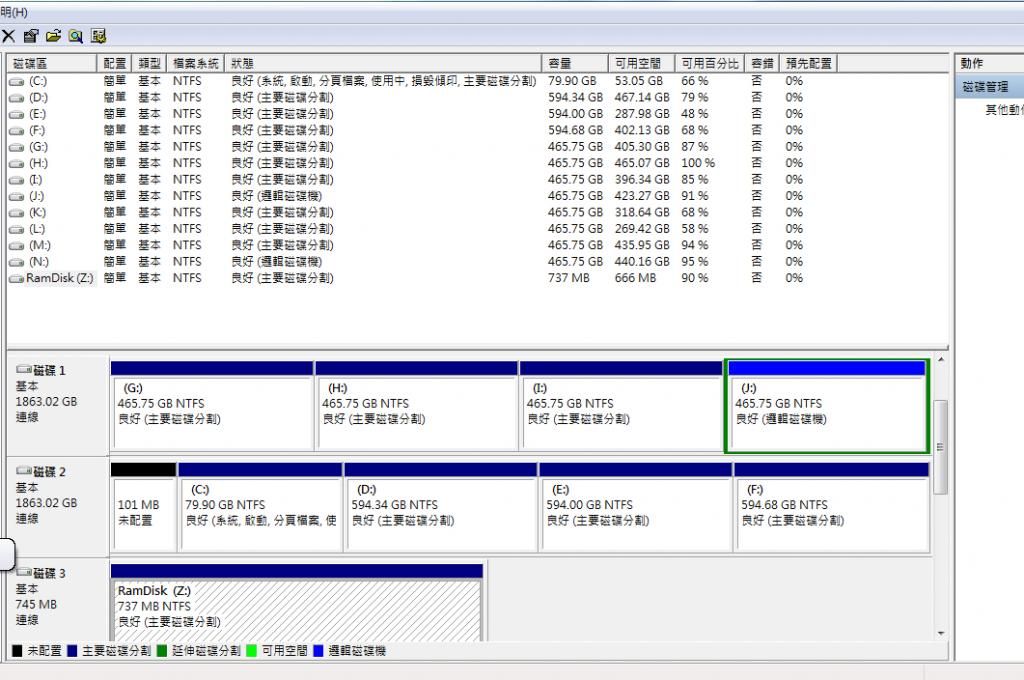 |
剛好可使用百分之九十
百分之十不見了 |
您說的 資料容易出錯 這個問題我不理解您的說法,
但是古早以前 DOS 時代,除非是中毒,或是硬碟毀損, 要不然 FAT 格式的資料也很少會有遺失的情況, FAT 16/32 跟 NTFS 格式都沒有差別, 主要差別在效率以及單一檔案容量的限制而已, 而所謂的效率是 FAT 格式需要經常重組才會保持讀取跟寫入的效率, 但是 NTFS 則比較不用經常重組磁區。 現在的硬碟轉速跟讀寫速率大增, 所以應該沒有這方面的顧慮才對。 |
引用:
那就把RAM DISK改成FAT32的格式 |
NTFS 跟 FAT32 的幾個差別
1.單一檔案限制。 FAT32:最大 2GB。 NTFS:最大 16EB。 2.檔案、資料夾加密功能。 FAT32:沒有。 NTFS:有。 3.檔案索引、磁碟壓縮。 FAT32:沒有。 NTFS:有。 4.MFT 區域特殊功能。 FAT32:沒有。 NTFS:有。 PS:這個 MFT 特殊功能,通常是比較有機會佔到空間的。 5.權限設定 FAT32:沒有。 NTFS:有。 6.檔案系統的穩定系,比如非常多小容量的檔案,在做大量建立跟刪除。 NTFS:相同條件下,比 FAT32 穩定很多。 也有幾種說法 2~4 GB 以下的磁碟空間,用不到 NTFS。主要是 NTFS 的效能上不 一定比較高,磁碟空間反而用的更兇,有這種說法在。也就是說 NTFS 比較適合 4GB 以上的磁碟空間,效能上、使用空間也比較均衡。 基本上要先看空的 ... 另外那個 MFT 區域這也是 NTFS 特有的。 這個是很抱歉不能關閉的項目。 檢查看看有沒有啥隱藏檔 ... 用 dir /a 去檢視比較保險 ... 主要象迪西這樣建立好就要先看看 ... 當檔案放進去了就比較不準了 ... 基本上迪西比較傾向是 MFT 區域,這個沒辦法調整 ... 就某些狀況也很佔用磁碟空間,也沒辦法用普通的方法檢視。 |
System Volume Information 資料夾比較特別 ...
即使是 Administrator 身份,也點不開 ... 需要先進行取得「管理員所有權」... 才能打開 以迪西的 RamDisk 點進去後,只有一個 tracking.log 20kB 的文字檔 ... 以迪西這裡的感覺判斷是比較像是 MFT 區域的保留空間佔掉的成份比較大。 以下是迪西分別建立的兩種檔案系統的 RamDisk 的內容圖片:  兩者最大的直覺的差別是 FAT32 系統的沒有 System Volume Information 資料夾, 只有資源回收統,另外由 RamDisk 自動建立的 temp 資料夾。 透過 Defraggler 檢視 MFT 區域,FAT32 系統的沒有 MFT 區域。 |
我用了迪西的ram disk
750MB--->720MB 算了 跳槽換了 |
引用:
以對比之前 750 剩下6 百多,有進步 ... 詳細就不清楚了 ... ----------------------------------------------------------------------------------------- 如果是 NTFS 本來就會吃掉一些磁碟空間,這是跟 FAT32 是不一樣的 ... 因為 NTFS 在怎麼去設定,都會有 MFT 保留空間的問題,這一點是無法避免的。 而且當檔案容量或數量增加時會,MFT 保留空間會逐漸增加到一個值。 MFT 保留空間 ... 股溝的大部份解釋多為用來當作傳統硬碟的效能改善的一種機制。 這之前都有提過了 ... 猜大有去檢查這東西嗎? 還有詭異的隱藏檔? 之前提到的設定,主要是針對,使用過程時的檢少不必要的磁碟空間的浪費。 因為 NTFS 有許多 FAT32 沒有的特性。如檔案索引、磁碟空間配額或某些東西, 詳細的部份股溝都可以找得到。NTFS 多的這些性質,有些確實會額外使用磁碟空間 ... NTFS 某些的額外使用磁碟空間的部份,是可以透過某些設定,減少使用或不使用。 但有些是無法設定的,如 MFT ... 就不再說明了。 |
另外有翻到一些類似討論
某數字論壇的:找出Win7狂寫硬碟的元兇,請高手幫忙! 這個裡面部分的內容有說 NTFS 有多一些 $ 開頭的隱藏檔 $MFT - Master File Table $MFTMIRR - Copy of the first 16 records of the MFT $LOGFILE - Transactional logging file $VOLUME - Volume serial number, creation time, and dirty flag $ATTRDEF - Attribute definitions $BITMAP - Contains drive's cluster map (in-use vs. free) $BOOT - Boot record of the drive $BADCLUS - Lists bad clusters on the drive $QUOTA - Contains user quota information (implemented in W2k as $Secure) $UPCASE - Maps lowercase characters to their uppercase version 除了 MFT 保留空間外,說不定這個也佔了不少,但是也動不了 ... 只有改成 FAT32 就不會有這些 $ 開頭的隱藏檔 ... 迪西有是了該相關討論的一些指令 chkdsk /l 可以顯示處目前的某個 $ 開頭的紀錄檔, 當然也可以設定,如 : 語法:
chkdsk /l:2048 r:如 8GB 的 1GB 的 Ramdisk 原來佔約 70MB → 28MB 左右。 可見這個相關的 $ 開頭的紀錄檔,就如同 MFT 保留空間一樣會隨著分區越大就越大,但是 迪西也順便調查一下 60GB 跟 1TB 的分割區狀況,發現這某記錄檔的最大就到 65536 KB。 也就是分區大小 >= 12400MB,預設的某記錄檔的最大就到 65536 KB。當然就也可以改更大。 也測試了一下 chkdsk /l:2048 最小就是 2048KB,不能更小了,也就是每次設定 RamDisk 而去 下這指令 chkdsk /l:2048 太累了,不如用 FAT32 或是乾脆打勾「磁碟壓縮」來的省力 ... |
引用:
我就覺得反正RamDisk不大 FAT32省事多了 |
任何一種檔案系統,都需要紀錄一些目錄及記憶空間使用情形
任何一種檔案系統,都需要紀錄一些目錄及記憶空間使用情形
因此,想將所有空間都拿來儲存資料,門都沒有(目錄等資料放那裡?)。 斤斤計較,format後,空間大一點不一定有利,因為那表示管理的單位 記憶空間比較大,對小檔案的儲存會比較浪費。 |
因為檔案系統的種類不同,也會有不同的運作機制與特殊性質 ...
也因為這個「不同的運作機制與特殊性質」,使的不同的檔案系統會不會額外吃硬碟空間 以 M$ 系統的檔案系統做互相比較來說 ... NTFS 確實比起 FAT/FAT32/exFAT 來說 剛格式化好之後會吃掉一些額外的硬碟空間。 以下圖片的檔案系統,均已 4KB 叢集單位做格式化,剛格式化好的狀態  以長期使用來說 ... NTFS 在對於大容量硬碟方面,效能上、空間使用上,會相對節省。但是也由於 NTFS 有一特殊性質,對於某些類型儲存媒體來說,無疑是變相縮短使用壽命。 主要是 NTFS 的日誌性質對於有明顯寫入次數的壽命限制「快閃記憶體」來說,就會造成 額外的傷害。因此 M$ 有開發對「快閃記憶體」專用的檔案系統。 早期的「快閃記憶體」因為容量小,FAT 或 FAT32 的特性因該是足夠使用,但是「快閃 記憶體」的儲存裝置容量越做越大,如 SSD 或 SDHC/SDXC 記憶卡,就需要另一種 檔案系統。如 exFAT 就是針對「快閃記憶體」裝置來的。 當然迪西也股溝參考過某些網站的文章 ... 你的文件系統會影響SSD的性能發揮嗎? SSD行FAT32比NTFS壽命更長? 磁碟檔案系統ntfs、fat、exfat功能說明 以 SSD 來說分別以 FAT32/NTFS/exFAT 做測試。FAT32 完全不適用,效能表現很糟糕, NTFS 效能表現最好,其次是 exFAT 略差於 NTFS。 但是也在於 NTFS 的日誌性質對於「快閃記憶體」寫入次數的額外傷害的話,就可以考慮 exFAT 的檔案系統。exFAT 格式化時,也是可以指定磁區叢集大小 4KB,如此就可以更 NTFS 一樣的節省空間。 以 SSD 也是一種「快閃記憶體」的考量,有寫入壽命的限制在的話,可以考慮看看 exFAT 檔案系統。 如果對於 USB 3.0 外接硬碟怕說有熱拔差的資料損失意外,也可以考慮 exFAT 檔案系統。 其實考量 SSD、RamDisk 這兩種效能已經是高的嚇嚇叫的裝置來說,NTFS 的資料快取機 制,其實幫助不大的,因此可以考慮使用 exFAT。 當是 RamDisk 這種裝置時,因為沒有像 SSD 使用 FAT32 會效能低下的問題,小容量使 用 FAT32 是很理想的。如果可以支援使用 exFAT 理論上應該也是不錯的。 |
以下是曾經學習過的理論,給大家參考一下。
先決條件, 1 : RamDisk 2 : 容量不超過 1GB ,1GB = 1024MB 。 RamDisk 理論上跟 SSD 硬碟一樣,但是跟一般傳統硬碟格式不一樣的分區, 他是以 Page (分頁) 來區隔檔案, 跟一般傳統硬碟以 KB 來區別有很大的不同, 所以不講求讀取跟寫入的持續速度, 因為他本身就夠快,加上容量很小, 所以沒有必要追求各種速度。 理論上,因為容量不超過 1GB ,所以沒有單檔 2GB 或是 4GB 限制,最多就是 1GB , 所以用 FAT (16/32) 的效能最好, 但是他又跟 SSD 的理論一樣用 Page 來區隔格式, 所以用 exFAT (FAT 64) 最節省空間。 用 NTFS 格式最浪費空間,效能也最差。 |
| 所有時間均為台北時間。現在的時間是 04:03 PM。 |
Powered by vBulletin® 版本 3.6.8
版權所有 ©2000 - 2025, Jelsoft Enterprises Ltd.
『服務條款』
* 有問題不知道該怎麼解決嗎?請聯絡本站的系統管理員 *